Benutzer (SessionID) konnte nicht abgemeldet werden, Zugriff verweigert
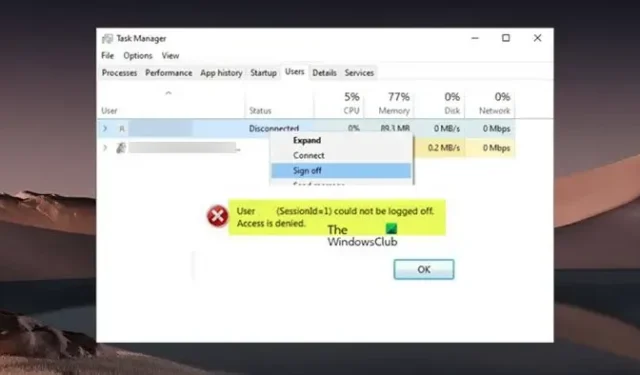
Wenn Sie versuchen, andere Benutzer von einer aktuellen Sitzung über den Task-Manager auf einem Windows 11- oder Windows 10-Computer abzumelden/abzumelden, erhalten Sie möglicherweise die Fehlermeldung Benutzer (Sitzungs-ID) konnte nicht abgemeldet werden, Zugriff wurde verweigert . Dieser Beitrag enthält Vorschläge dazu, was Sie tun können, um den Benutzer erfolgreich vom System abzumelden.
Abgesehen von der offensichtlich unzureichenden Berechtigung zum Ausführen der beabsichtigten Aufgabe gibt es zwei Gründe, warum dieses Problem auftreten kann:
- Erstens ist es möglich, dass der Benutzer überhaupt nicht angemeldet ist – dann hätte er kein Konto, mit dem er sich abmelden könnte.
- Zweitens wurde das Konto des Benutzers möglicherweise deaktiviert – in diesem Fall könnte er sich nicht mit seinem Benutzernamen abmelden.
Benutzer (SessionID) konnte nicht abgemeldet werden, Zugriff verweigert
Wenn Sie die Meldung „Benutzer (Sitzungs-ID) konnte nicht abgemeldet werden, Zugriff verweigert“ erhalten, wenn Sie versuchen, andere Benutzer von einer aktuellen Sitzung über den Task-Manager auf einem Windows 11/10-PC abzumelden oder abzumelden, gelten die unten aufgeführten Vorschläge in keiner bestimmten Reihenfolge wird Ihnen sicher helfen, das Problem zu lösen.
- PC neu starten
- Führen Sie den Task-Manager mit Administratorrechten aus
- Beenden Sie den explorer.exe-Prozess des Benutzers
- Melden Sie sich mit einem lokalen Konto mit Administratorrechten oder dem integrierten Administratorkonto an und melden Sie den Benutzer ab
Schauen wir uns die Beschreibung dieser Vorschläge an.
1] Starten Sie den PC neu
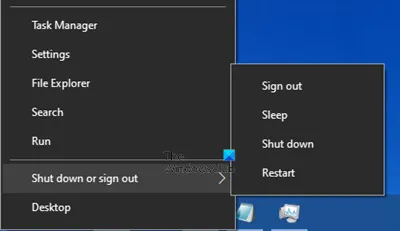
Dies ist die einfachste Möglichkeit, einen Benutzer auf einem PC abzumelden, wenn Sie den Fehler „Benutzer (Sitzungs-ID) konnte nicht abgemeldet werden, Zugriff verweigert“ erhalten. Speichern Sie alle nicht gespeicherten Arbeiten auf dem aktuell angemeldeten Konto und starten Sie das System neu. Wenn der Computer erneut hochfährt, sind alle Benutzersitzungen beendet und die Benutzer müssen sich erneut anmelden, um eine neue Sitzung zu starten.
2] Führen Sie den Task-Manager mit Administratorrechten aus
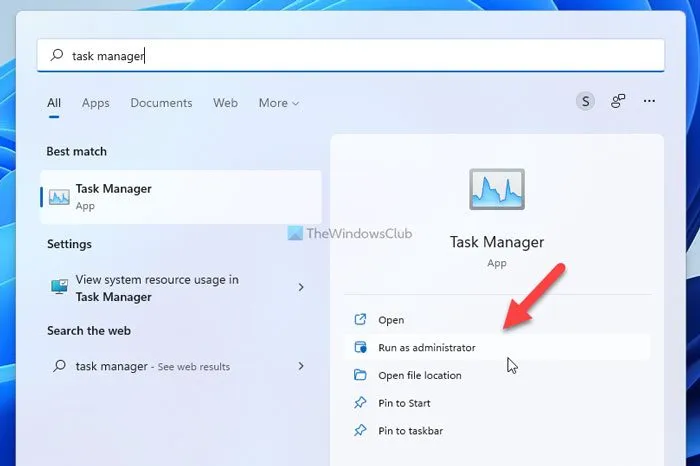
Es ist möglich, dass der Task-Manager nicht mit Administratorrechten ausgeführt wird, daher die allzu häufige Fehlermeldung „Zugriff verweigert“. In diesem Fall können Sie zur Behebung des Problems eine der Methoden in diesem Handbuch verwenden, um den Task-Manager mit Administratorrechten auszuführen, und dann versuchen, den Benutzer vom PC abzumelden.
3] Beenden Sie den explorer.exe-Prozess des Benutzers
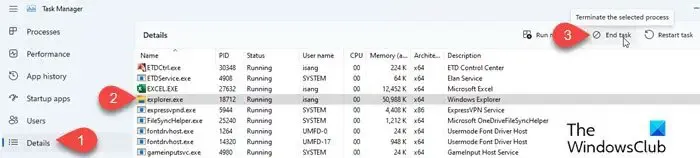
Wenn Ihnen der Zugriff verweigert wird, selbst wenn Sie den Task-Manager mit Administratorrechten ausführen und Sie als Administrator auf dem Computer angemeldet sind, können Sie den explorer.exe-Prozess des Benutzers über den Task-Manager beenden. Danach sollten Sie in der Lage sein, den/die Benutzer erfolgreich abzumelden.
4] Melden Sie sich mit einem lokalen Konto mit Administratorrechten oder dem integrierten Administratorkonto an und melden Sie den Benutzer ab
Wenn Sie auf dem Computer mit einem Microsoft-Konto angemeldet sind, können Sie sich stattdessen mit einem lokalen Konto anmelden oder ein Standardbenutzerkonto in ein Administratorkonto ändern und den Benutzer dann abmelden. Alternativ, obwohl es übertrieben sein könnte (aber wenn es das vorliegende Problem löst, dann gut), können Sie das integrierte Administratorkonto in Windows 11/10 aktivieren (stellen Sie sicher, dass Sie das Konto deaktivieren, sobald Sie mit der Aufgabe fertig sind). in das Konto ein und melden Sie sich von dem Benutzerkonto ab, das den Fehler anzeigt.
Ich hoffe, Sie finden diesen Beitrag hilfreich!
Warum erhalte ich eine Zugriffsverweigerungsnachricht?
Der Fehler Zugriff verweigert kann in verschiedenen Instanzen auftreten. Manchmal spezifisch und manchmal nur allgemein. In den meisten Fällen hat es jedoch normalerweise mit Berechtigungen zu tun. In einem typischen Szenario tritt der Fehler auf, wenn Ihr Browser andere Proxy-Einstellungen oder VPN verwendet als die Einstellungen auf Ihrem Windows 11/10-PC. Wenn also eine Website feststellt, dass mit Ihren Browser-Cookies oder Ihrem Netzwerk etwas nicht stimmt, blockiert sie Sie und Sie können nicht auf die Website zugreifen.
Wie entferne ich die Zugriffsverweigerung in Windows?
Wenn Ihnen in Windows 11/10 der Zugriff verweigert wird (z. B. beim Versuch, eine Datei/einen Ordner zu öffnen), obwohl Sie als Administrator auf dem PC angemeldet sind, müssen Sie die Datei-/Ordnerberechtigungen überprüfen und ändern. Klicken Sie dazu mit der rechten Maustaste auf die Datei oder den Ordner und klicken Sie dann auf Eigenschaften . Klicken Sie auf die Registerkarte Sicherheit . Klicken Sie unter Gruppen- oder Benutzernamen auf Ihren Namen, um Ihre Berechtigungen anzuzeigen. Klicken Sie auf Bearbeiten , klicken Sie auf Ihren Namen, aktivieren Sie die Kontrollkästchen für die erforderlichen Berechtigungen und klicken Sie dann auf OK .



Schreibe einen Kommentar